سؤال
المشكلة: كيفية إصلاح RDN / TROJAN.WORM 055BCCAC9FEC المنبثقة؟
يرجى تقديم المشورة في أسرع وقت ممكن! أتلقى رسالة خطأ RDN / TROJAN.WORM! 055BCCAC9FEC أثناء التصفح باستخدام Edge. لقد جربت Chrome ، لكنه يعرض نفس نافذة الخطأ أيضًا.
كان هناك رقم هاتف معين ، ولكن عندما اتصلت به ، طلب مني شخص يتحدث الإنجليزية بائسة جدًا أن أدفع 150.00 دولارًا لإصلاح المشكلة. وذكر أن هذا الخطأ فادح وقد يؤدي إلى سرقة الهوية وجرائم أخرى. ومع ذلك ، لا يبدو هذا الشخص موثوقًا به... فهو يزعم أنه يعمل لصالح Microsoft وأنه موجود في نيويورك ، لكن هذه اللهجة ونقص المعرفة يثير شكوكي.
هل يمكن أن تخبرني من فضلك هل هناك شيء يجب أن أقلق بشأنه؟
إجابة محلولة
RDN / TROJAN.WORM! 055BCCAC9FEC هو خدعة أخرى للدعم الفني المارقة ،[1] وهو تغيير RDN / YahLover.worm! 055BCCAC9FEC احتيال. يتم تداول كل من هذه التنبيهات المارقة بنشاط في جميع أنحاء الإنترنت هذه الأيام. بمجرد ملاحظة النافذة المنبثقة ، والتي تحتوي على أحد الأخطاء المذكورة أعلاه ، قم بإبلاغ Microsoft عنها[2] حتى تتمكن الشركة من إجراء تحقيق مفصل.
RDN / TROJAN.WORM! 055BCCAC9FEC تم دفع التنبيه المنبثق 055BCCAC9FEC على Chrome أو Edge أو متصفح ويب آخر بواسطة برنامج غير مرغوب فيه (PUP) - "برامج إعلانية" غير شائعة.
لسوء الحظ ، لم يتتبع خبراء الأمن حتى الآن ما يسيء المتسللون استخدامه من برامج معينة لنشر برامج RDN / TROJAN.WORM! 055BCCAC9FEC ، ولكن ، من تقارير الأشخاص ، فإن أكبر فرص الوصول إليه هي تنزيل برامج الجهات الخارجية (مثل مديري التنزيل ومشغلات الوسائط والألعاب المصغرة وحاجبات الإعلانات ، إلخ.).
لذلك ، كن حذرًا جدًا عند تثبيت التطبيقات من مصادر تنزيل تابعة لجهات خارجية مثل cnet و softonic وغيرها. لمنع تثبيت حزم البرامج ،[4] اختر إعداد التثبيت المتقدم وتحقق بعناية مما إذا لم يتم استكمال البرنامج بمرفقات تم التحقق منها مسبقًا (الوظائف الإضافية لمتصفح الويب وأشرطة الأدوات والإضافات). تأكد من إلغاء تحديد كل منهم أو رفض التثبيت في أحسن الأحوال.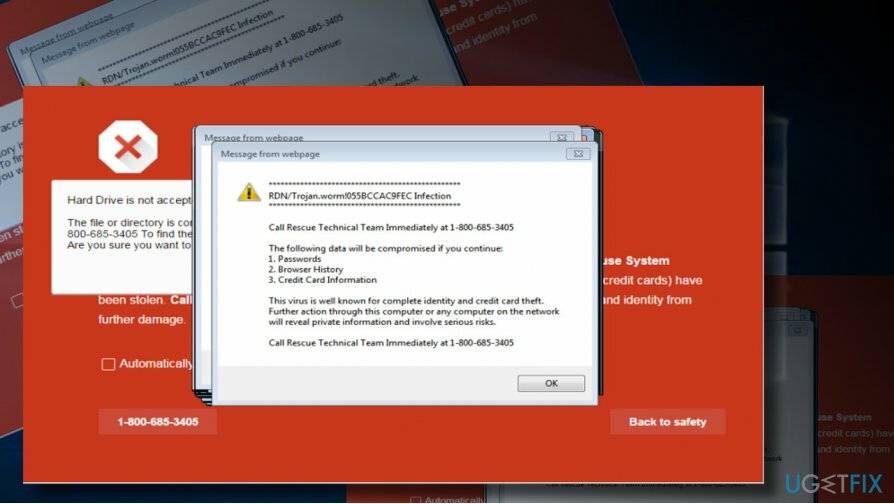
إذا كانت البرامج الإعلانية التي تحمل رمزًا ضارًا لـ RDN / TROJAN.WORM! 055BCCAC9FEC احتيال تتسلل إلى النظام المستهدف ، فإنها تحقن نفسها في بدء التشغيل ، وتعديل إعدادات متصفح الويب وإنشاء مهمة مجدولة على متصفح الويب ، والتي تبدأ أيضًا في جلب رسالة التنبيه الوهمية إلى المستخدم. يحاكي التنبيه تحذيرًا أمنيًا رسميًا من Google ويحتوي على مثل هذه الادعاءات الكاذبة:
- الرسالة عبارة عن تحذير أمان من Google ؛
- تم إصابة الكمبيوتر بـ RDN / TROJAN.WORM! 055BCCAC9FEC؛
- يتعرض مالك الكمبيوتر المصاب لخطر سرقة الهوية وفقدان تفاصيل بطاقة الائتمان ؛
- الحل الوحيد - للاتصال بفنيين معتمدين من Microsoft (الرقم متوفر).
هذه المعلومات مزيفة ، لذا تجاهل النافذة المنبثقة ولا تتصل بفنيي Microsoft الوهميين. كثير من الناس يسقطون في الاعتقاد بأن النافذة المنبثقة RDN / TROJAN.WORM 055BCCAC9FEC أصلية وتسمى الرقم المحدد. النتيجة - طُلب منهم دفع 150 دولارًا مقابل "إزالة الفيروس".
تأكد من أن دفع الأموال لن يساعد في إصلاح جهاز الكمبيوتر الخاص بك لأنه لا يوجد فيروسات مثل RDN / TROJAN.WORM! 055BCCAC9FEC على الإطلاق. كل ما عليك فعله هو إزالة البرامج الإعلانية المخادعة من النظام وإعادة تعيين إعدادات متصفح الويب الخاص بك. الإرشادات حول كيفية القيام بذلك موضحة أدناه:
إصلاح RDN / TROJAN.WORM! 055BCCAC9FEC المنبثقة على Windows
لإصلاح النظام التالف ، يجب عليك شراء الإصدار المرخص من Reimage Reimage.
RDN / TROJAN.WORM! 055BCCAC9FEC يجمد ادواري متصفح الويب وقد يحظر إدارة مهام Windows. هذا هو السبب في أن الكثير من الناس يسقطون في حالة من الذعر ويطلبون الدعم الفني ، والذي لا يؤدي إلا إلى خسارة الأموال. بدلاً من ذلك ، يجب عليك بدء إعادة التشغيل القسري لجهاز الكمبيوتر والتمهيد الوضع الآمن.
عند بدء تشغيل النظام بالكامل ، امسحه ضوئيًا باستخدام Reimageغسالة ملابس ماك X9 لإزالة البرامج الضارة وبقاياها من السجلات. ومع ذلك ، لن يؤدي إصلاح خطأ RDN / TROJAN.WORM! 055BCCAC9FEC التلقائي إلى استعادة متصفح الويب ، لذا يجب عليك الرجوع إلى الإرشادات حول كيفية إعادة تعيين متصفح الويب الخاص بك الواردة أدناه.
أولئك الذين يختارون دليلRDN / TROJAN.WORM! 055BCCAC9FEC إزالة الفيروسات ، ها هو البرنامج التعليمي:
- افتح قائمة البرامج التي تم تثبيتها مؤخرًا. لهذا الغرض ، انتقل إلى:
يبدأ > لوحة التحكم > برامج و مميزات > إضافة برامج إزالة (Windows 7 ، XP).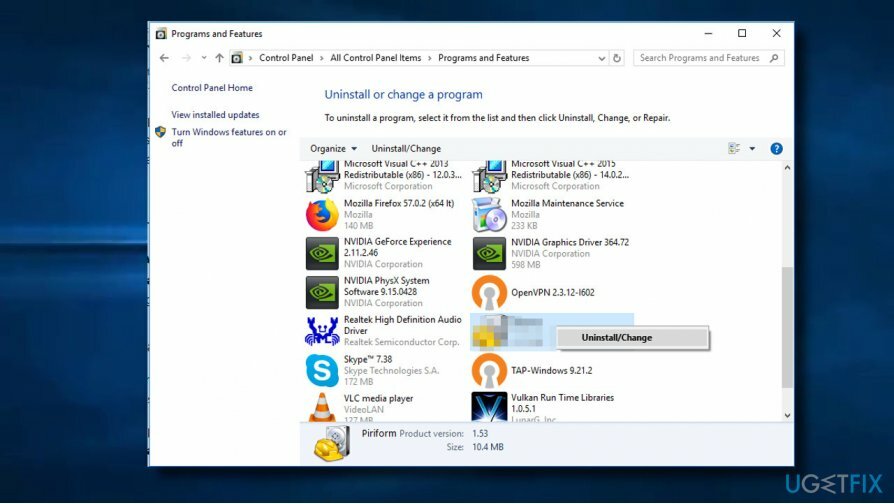
- انتقل إلى يبدأ > لوحة التحكم > برامج و مميزات (Windows 8 ، 8.1).
- صحافة مفتاح Windows + I لفتح إعدادات. فتح التطبيقات والميزات.
- في التطبيقات والميزات ، حدد البرنامج الذي تريد إزالته وانقر فوق الغاء التثبيت. (Windows 10).
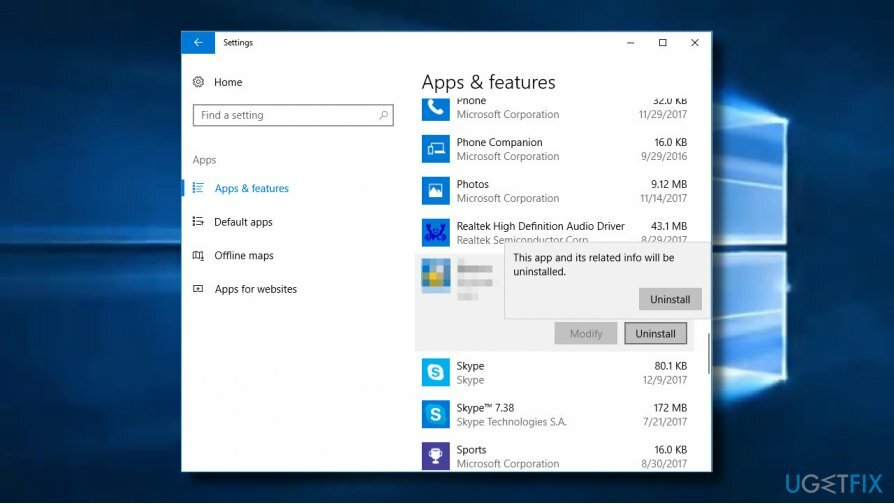
- تحقق بعناية من البرامج التي تم تثبيتها مؤخرًا. أفضل طريقة للقيام بذلك هي فرز البرامج حسب التاريخ. حدد برامج غير معروفة وانقر فوق الغاء التثبيت. لتأكيد الإزالة ، انقر فوق موافق / إلغاء التثبيت.
ملاحظة: يجب استعادة كل مستعرض ويب على RDN / TROJAN.WORM! 055BCCAC9FEC الكمبيوتر المصاب يدويًا. حدد متصفح الويب ، الذي يعرض الخطأ المنبثق ، وانقر فوق الارتباط الموجود أدناه ، وقم بتنفيذ الخطوات المحددة:
كيفية إعادة تعيين Microsoft Edge؟
كيفية إعادة تعيين Internet Explorer؟
كيفية إعادة تعيين Mozilla Firefox؟
كيفية إعادة تعيين جوجل كروم؟
قم بإصلاح أخطائك تلقائيًا
يحاول فريق ugetfix.com بذل قصارى جهده لمساعدة المستخدمين في العثور على أفضل الحلول للقضاء على أخطائهم. إذا كنت لا تريد المعاناة مع تقنيات الإصلاح اليدوي ، فيرجى استخدام البرنامج التلقائي. تم اختبار جميع المنتجات الموصى بها والموافقة عليها من قبل المتخصصين لدينا. الأدوات التي يمكنك استخدامها لإصلاح الخطأ مدرجة أدناه:
عرض
افعلها الآن!
تنزيل Fixسعادة
يضمن
افعلها الآن!
تنزيل Fixسعادة
يضمن
إذا فشلت في إصلاح الخطأ باستخدام Reimage ، فاتصل بفريق الدعم للحصول على المساعدة. من فضلك ، أخبرنا بكل التفاصيل التي تعتقد أنه يجب أن نعرفها عن مشكلتك.
تستخدم عملية الإصلاح الحاصلة على براءة اختراع قاعدة بيانات تضم 25 مليون مكون يمكنها استبدال أي ملف تالف أو مفقود على كمبيوتر المستخدم.
لإصلاح النظام التالف ، يجب عليك شراء الإصدار المرخص من Reimage أداة إزالة البرامج الضارة.

تعد الشبكة الخاصة الافتراضية أمرًا بالغ الأهمية عندما يتعلق الأمر بـ خصوصية المستخدم. لا يمكن استخدام أدوات التتبع عبر الإنترنت مثل ملفات تعريف الارتباط فقط من خلال منصات وسائل التواصل الاجتماعي والمواقع الإلكترونية الأخرى ولكن أيضًا من قِبل مزود خدمة الإنترنت والحكومة. حتى إذا قمت بتطبيق الإعدادات الأكثر أمانًا عبر متصفح الويب الخاص بك ، فلا يزال من الممكن تتبعك عبر التطبيقات المتصلة بالإنترنت. بالإضافة إلى ذلك ، لا تعد المتصفحات التي تركز على الخصوصية مثل Tor خيارًا مثاليًا نظرًا لانخفاض سرعات الاتصال. أفضل حل لخصوصيتك المطلقة هو الوصول إلى الإنترنت الخاص - كن مجهول الهوية وآمن على الإنترنت.
يعد برنامج استعادة البيانات أحد الخيارات التي يمكن أن تساعدك استعادة الملفات الخاصة بك. بمجرد حذف ملف ، لا يتلاشى في فراغ - فهو يظل على نظامك طالما لم تتم كتابة بيانات جديدة فوقه. استعادة البيانات برو هو برنامج استرداد يقوم بالبحث عن نسخ عاملة من الملفات المحذوفة داخل محرك الأقراص الثابتة. باستخدام الأداة ، يمكنك منع فقدان المستندات القيمة والعمل المدرسي والصور الشخصية والملفات الهامة الأخرى.